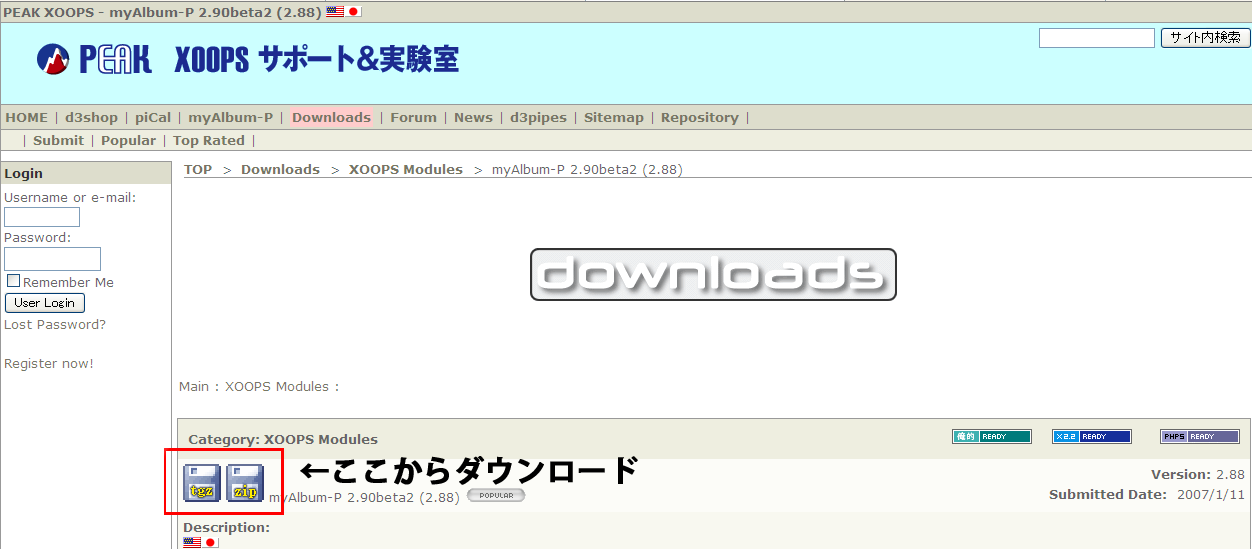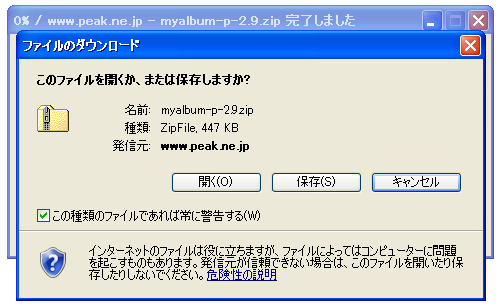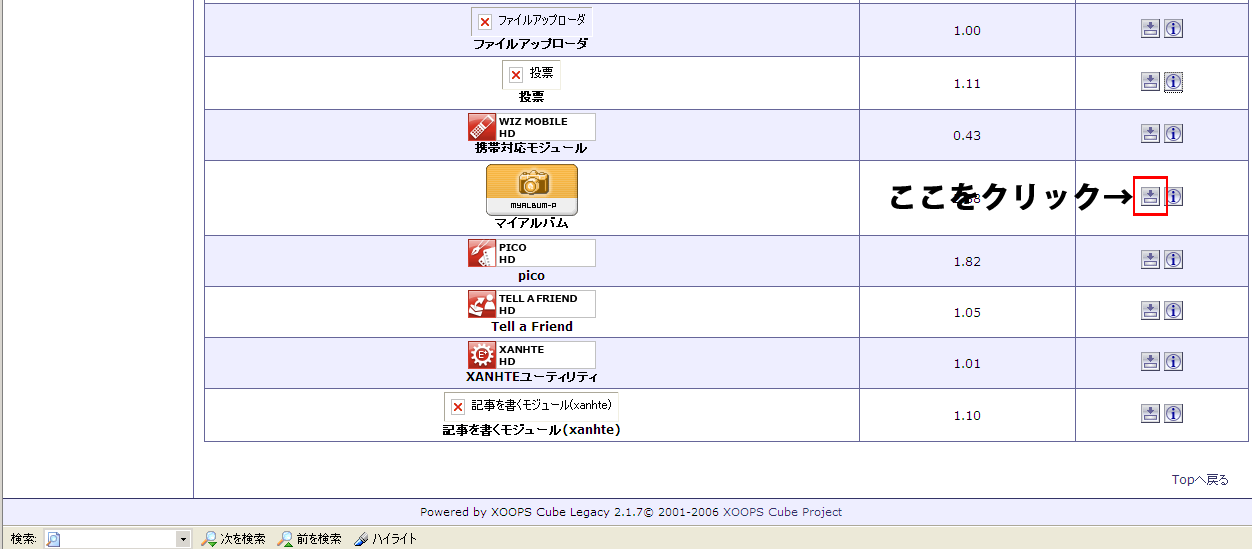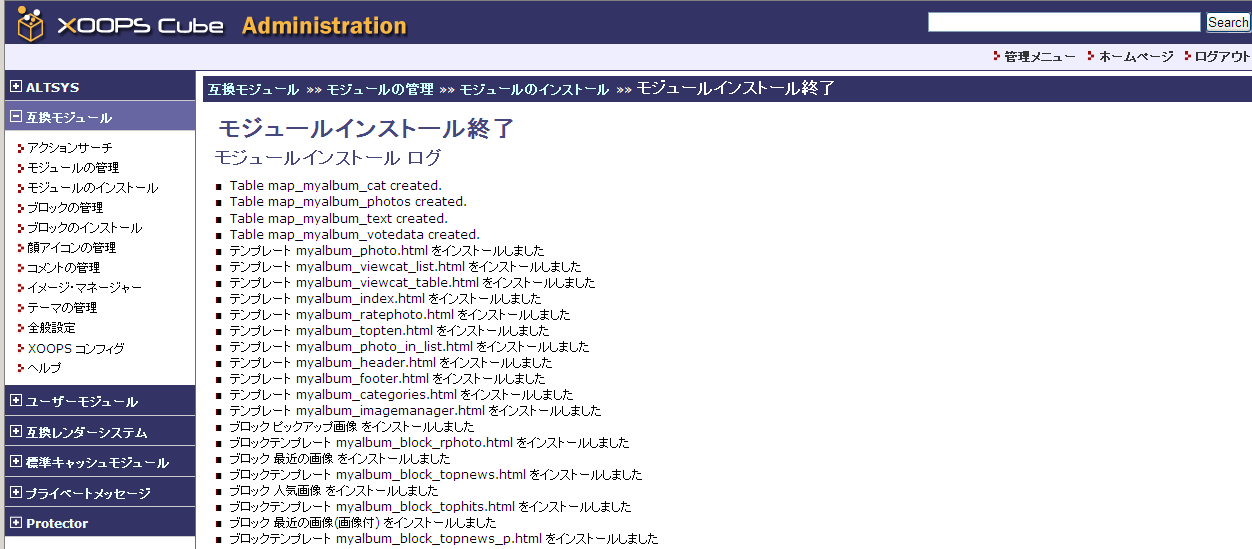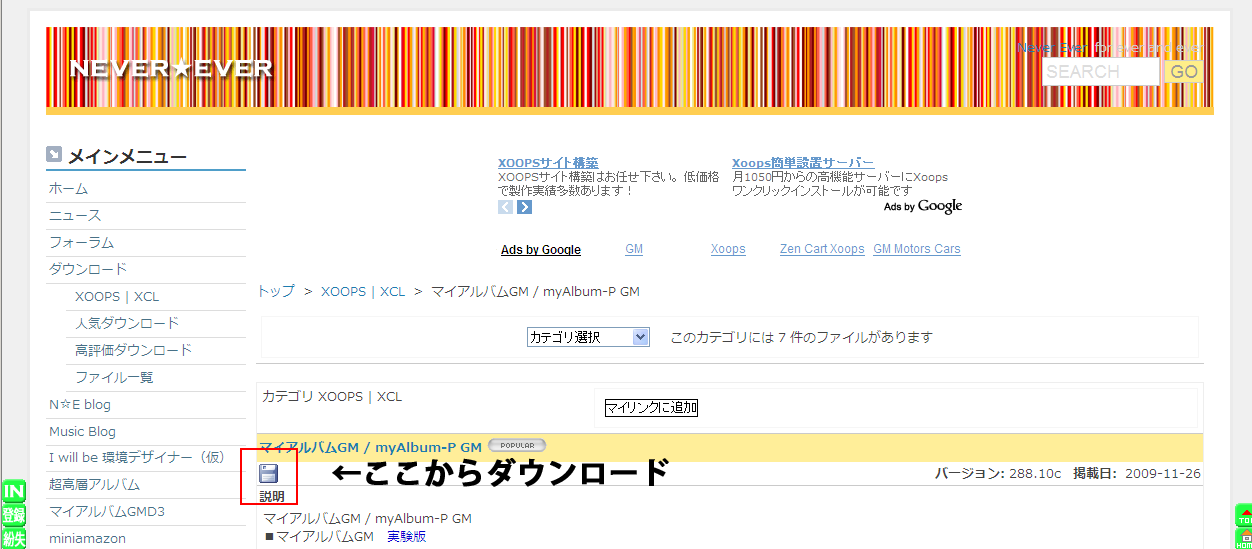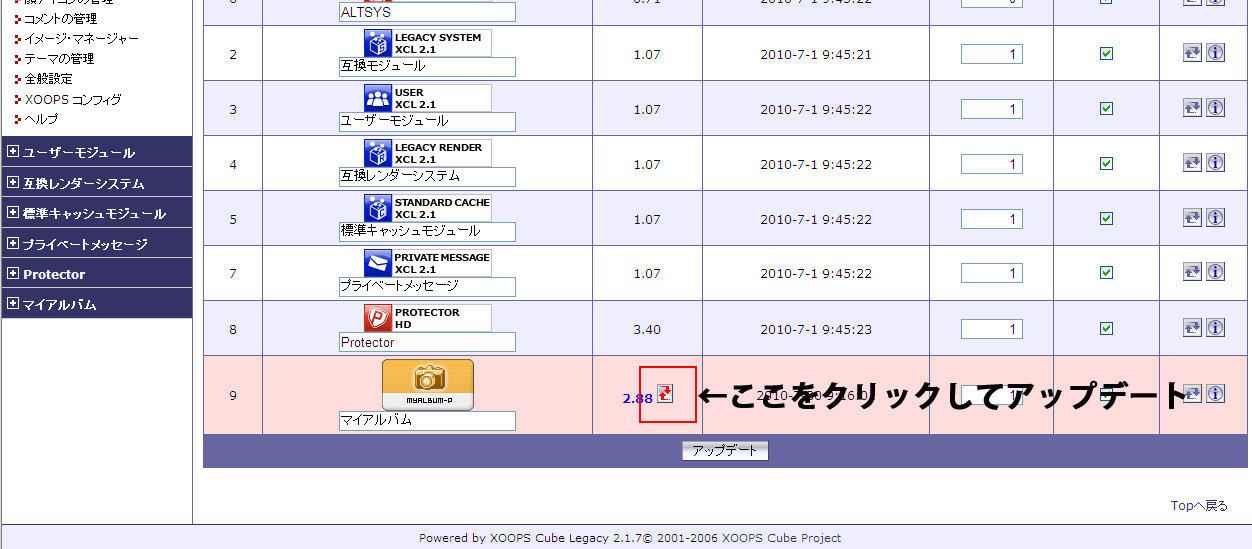myalbum GM をGISエンジンとして利用する 前編
・myalbum GM をGISエンジンとして利用する 前編
始めにmyalbumを下記アドレスからダウンロード
http://xoops.peak.ne.jp/md/mydownloads/singlefile.php?lid=61
ダウンロードはtgz、zip のどちらかを選択
保存ボタンをクリックして保存先を指定して保存
保存したファイルを解凍
解凍するとmoduleというフォルダが作成されるのでそれをC:\xampp\htdocs\mapへコピー
上書き保存しますかと聞いてくるので「はい」をクリック。
次にモジュールをインストール。
http://localhost/map/を開けてログインし管理者メニューをクリック
下の画面が表示されるので「モジュールのインストール」をクリック
モジュールのインストール画面が開くのでそこからマイアルバムを探してインストールボタンをクリック(下の画像)
「モジュールインストールの確認」という画面が開くのでインストールボタンをクリック
「モジュールインストール終了」画面が開く
ここで一番下の行に「マイアルバム モジュールのインストールに成功しました」と出ればインストール完了。
マイアルバムのインストールはこれで完了だがこのままだと地図が使えない。
マイアルバムで地図を使うにはmyalbum GMをインストールしなければならない。
myalbum GMを下記アドレスからダウンロード
http://never-ever.info/modules/mydownloads/index.php?page=singlefile&lid=1
myalbumの時と同じように
保存
解凍
解凍後に出来るフォルダはmyalbumGM その下の htmlというフォルダの中にmoduleがあるので、
それを先に説明したときと同じようにC:\xampp\htdocs\mapへコピー
今度はモジュールのインストールではなく「モジュールの管理」画面を開ける
マイアルバムの所にアップデートのマークが付いてるのでそこをクリック
インストールの時と同じように「モジュールアップデートの確認」という確認画面がでるので
アップデートボタンをクリック
「マイアルバム モジュールのアップデートに成功しました」と表示されれば成功。
これでGISエンジンなどの必要なものはすべてインストール完了
とりあえず今回はこれで終了。
次回は設定について
設定が終わるとGISとして使えるようになる。